Google Chrome'da Canlı Altyazı Nasıl Kullanılır
Miscellanea / / August 04, 2021
Reklamlar
Canlı altyazılar, geliştiricileri tarafından son zamanlarda google chrome'a eklenen önemli bir özelliktir. Hangi videoyu izlerseniz izleyin, bu canlı altyazılar otomatik olarak oluşturulur ve özellikle işitme engelli hastalar için video içeriğini daha iyi anlamanıza yardımcı olur.
Geçen yıl Google, Chrome'a canlı altyazı getirmek için çalışmaya başladığını duyurdu. Şimdi, son olarak, canlı altyazı özelliği Chrome'un kararlı kanalına eklendi. Bu, gerçek zamanlı bir altyazı oluşturma özelliğidir. Canlı altyazı özelliği, yalnızca altyazı eksikliğinden dolayı video izlemeyi asla kaçırmanıza izin vermez. En önemlisi, bu özellik işitme güçlüğü çekenlere yardımcı olur.
Chrome'u Windows, Mac ve Linux'ta kullandığınızı ve yine de Google Chrome'da Canlı Altyazı kullanamadığınızı varsayalım. O halde doğru yerdesiniz. Bugün, bu makalede, Google Chrome'da Canlı Altyazı'nın nasıl kullanılacağı konusunda size rehberlik edeceğiz.
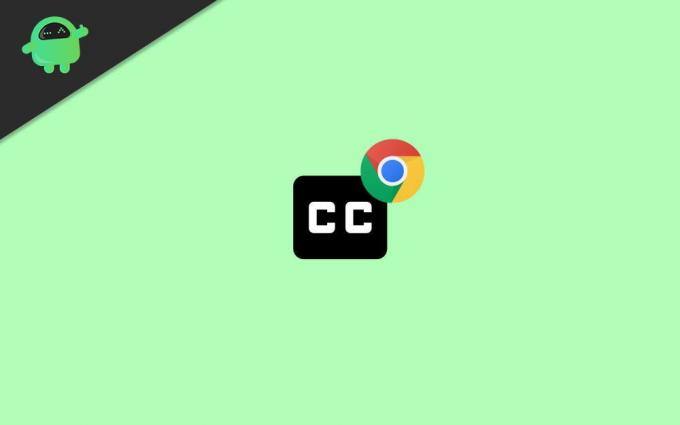
Reklamlar
İçindekiler
-
1 Google Chrome'da Canlı Altyazı Kullanın
- 1.1 Yöntem 1: Chrome'da Canlı Altyazıyı Etkinleştirin
- 1.2 Yöntem 2: Chrome'da Canlı Altyazı Kullanın
- 2 Sonuç
Google Chrome'da Canlı Altyazı Kullanın
Canlı Altyazı özelliği şurada mevcuttur: Google Chrome 89.0.4389.90 sürümü. Bu nedenle, bu özelliği göremiyorsanız, tarayıcıyı 89.0.4389.90 sürümüne güncellediğinizden emin olun. Güncellemeleri kontrol etmek için yolu takip edin Yardım
Cihazınızda herhangi bir videoyu oynatırken otomatik olarak altyazı oluşturur. Yalnızca videolarla sınırlı değil, aynı zamanda sesli mesajlarınızın yanı sıra podcast'lerinize de altyazı ekleyecektir. Bil bakalım ne oldu? Bu özellik, videoyu sessize alsanız bile çalışır. Şu anda, bu özellik medyayı İngilizce olarak yazıya dökmek için kullanılabilir. Google'ın Canlı altyazı özelliklerine daha fazla seçenek ekleyebileceğini umuyoruz. Şimdi, bu özelliği Google Chrome'unuzda kolayca nasıl kullanacağınızı görelim.
Yöntem 1: Chrome'da Canlı Altyazıyı Etkinleştirin
- Öncelikle Google Chrome tarayıcınızı açmanız ve ardından sağ üst köşedeki menü simgesine tıklamanız gerekiyor.
-
Bir seçenek listesi açılacaktır; gerek Ayarlar'a tıklayın bu listeden.

-
Bundan sonra, ayarlar penceresinde, Ulaşılabilirlik Gelişmiş ayarlar seçenekleri altında bulunan sekme. Şimdi, basitçe Canlı Altyazı Canlı Altyazı özelliğini KAPALI ve AÇIK hale getirmek için.
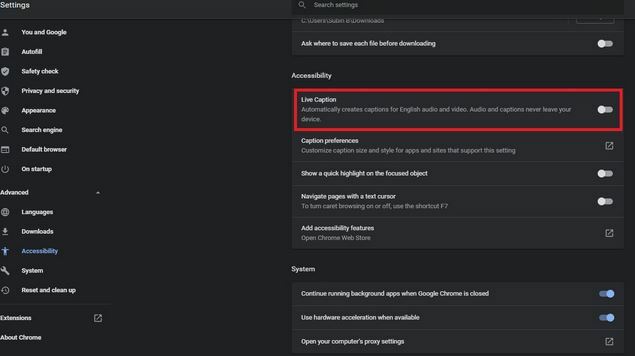
Yöntem 2: Chrome'da Canlı Altyazı Kullanın
- Canlı Altyazı özelliğini etkinleştirdiğinizde, herhangi bir medyayı her oynattığınızda, Google Chrome'un ona otomatik olarak altyazı eklemeye başlayacağını görebilirsiniz.
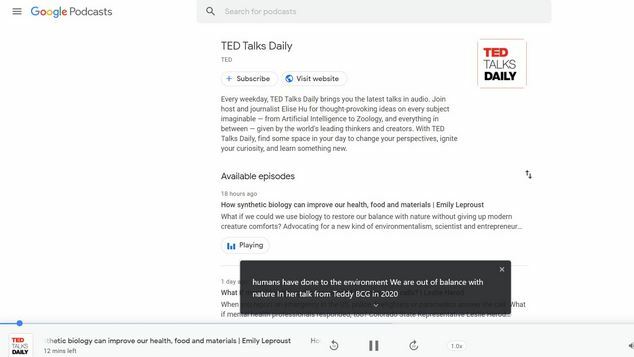
- Başlıkları Chrome penceresinin altında göreceksiniz. Google Podcasts'teki Canlı Altyazı özelliğine bir göz atalım.

- Aşağı ok göreceksiniz; Metin görüntüleme alanını genişletmek için üzerine tıklayın. Kutuyu sürükleyerek de yeniden konumlandırabilirsiniz.

- Peki ya Canlı Altyazıları gizlemeniz gerekirse? Merak etmeyin! Altyazı kutusunun sağ üst köşesindeki Kapat düğmesine tıklamanız yeterlidir.
Sonuç
Gerçekten heyecan verici bir özellik, bu özelliği bir kez kullanmanızı tavsiye ediyoruz. Videoları daha iyi anlamanıza yardımcı olacaktır, özellikle de doğru sözlü İngilizceyi anlamıyorsanız. Şu anda İngilizce desteklenmektedir, ancak zamanla daha fazla dil eklenecektir. Google Chrome'da Canlı Altyazı'nın nasıl kullanılacağı konusunda sizin için elimizde olan her şey bu. Bu kılavuzu faydalı bulacağınızı umuyoruz.
Editörün Seçimi:
- Windows 10'da Chrome, Firefox veya Edge Tarayıcıyı Her Zaman Gizli Modda Açın
- Yöneticinizin Sorunu Tarafından Devre Dışı Bırakılan Chrome Güncellemelerini Düzeltme
- İPad'de Birden Çok Chrome Penceresi Nasıl Açılır
- Google Chrome'da Adobe Flash Player'ın Engeli Nasıl Kaldırılır
- Aygıt Yöneticisinde Bilinmeyen Aygıtlar için Sürücüleri İndirin



